अपने Chrome बुक में साइन इन करने के लिए एक पिन कैसे बनाएं

जब आप शुरू में अपना Chrome बुक सेट करते हैं, तो आपअपने Google खाता क्रेडेंशियल्स का उपयोग करें, जो निश्चित रूप से, आपका पासवर्ड शामिल करता है। लेकिन हर बार अपने लंबे पासवर्ड में प्रवेश करना थकाऊ हो सकता है। सौभाग्य से, Google आपको अपने खाते के पासवर्ड के बजाय पिन का उपयोग करके लॉग इन करने की अनुमति देता है। परिणाम विंडोज 10 पीसी पर लॉग ऑन करने के लिए एक पिन का उपयोग करने के समान है। यहाँ एक नज़र है कि आप अपने Google खाते के पासवर्ड के बजाय अपने Chrome बुक में लॉग इन करने के लिए एक पिन कैसे बना सकते हैं।
एक पिन साइन-इन Chrome बुक बनाएं
साइन-इन करने के लिए, सिर करने के लिए एक पिन सेट करने के लिए सेटिंग्स> स्क्रीन लॉक और साइन-इन "लोग" अनुभाग के तहत।
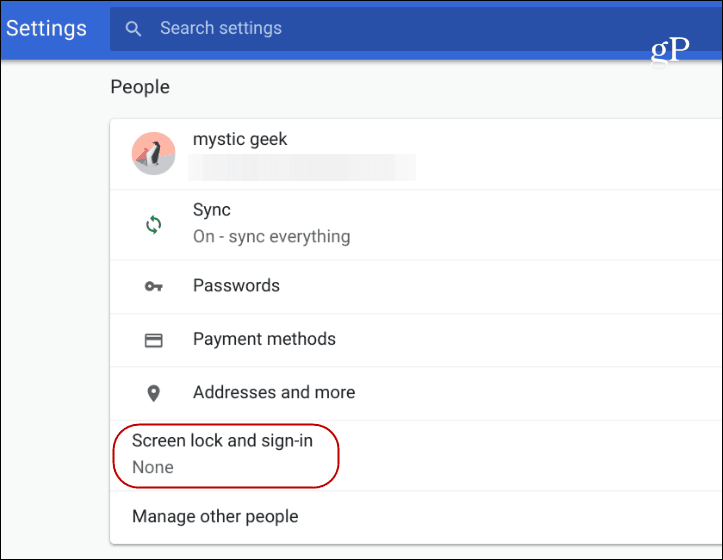
फिर आपको फिर से अपना पासवर्ड टाइप करना होगा और सेलेक्ट करना होगा पिन या पासवर्ड "स्क्रीन लॉक और साइन-इन विकल्प" अनुभाग के तहत और फिर "पिन सेट करें" बटन।
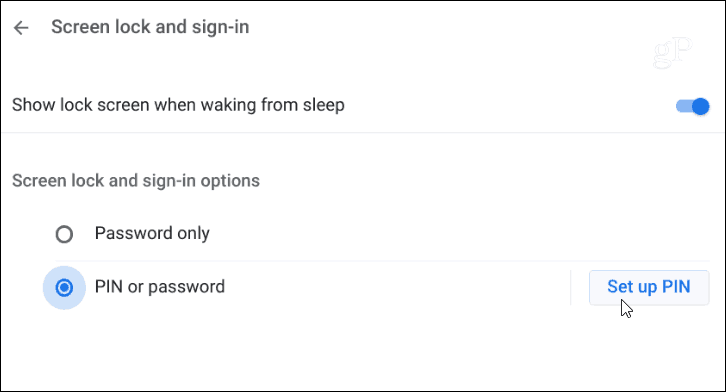
फिर आप उस पिन नंबर को डालें जिसे आप उपयोग करना चाहते हैं- जो कम से कम छह अंक का होना चाहिए, न कि आप की अपेक्षा चार की तरह। और यह भी ध्यान देने योग्य है कि आप अपने पिन को छह अंकों से अधिक लंबा कर सकते हैं - जो आपके Chrome बुक के लिए अतिरिक्त सुरक्षा के लिए अच्छा है। आपको दो बार अपना नया पिन टाइप करना होगा।
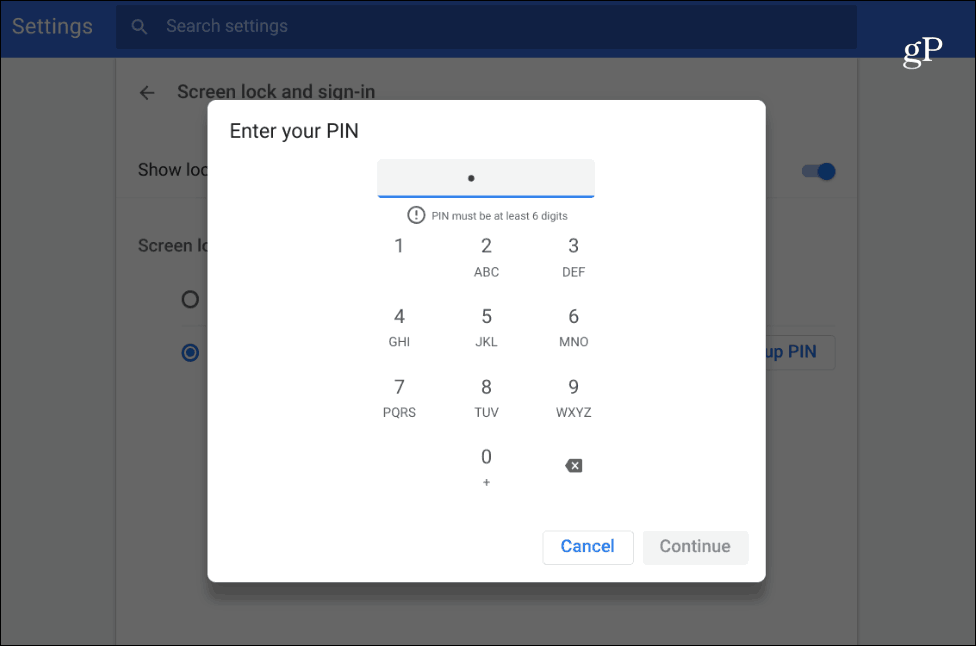
अब, अगली बार जब आप लॉग इन करेंगे, तो आप होंगेआपके पिन में टाइप करने के लिए एक नंबर पैड के साथ प्रस्तुत किया गया। आप इसे अपने कीबोर्ड के माध्यम से दर्ज कर सकते हैं, टचपैड के माध्यम से संख्याओं को मार सकते हैं, या, यदि आपके पास टचस्क्रीन है, तो आप अपने कोड में टैप कर सकते हैं। यदि आप चाहें तो निश्चित रूप से, आप अभी भी अपने नियमित पासवर्ड का उपयोग कर सकते हैं।
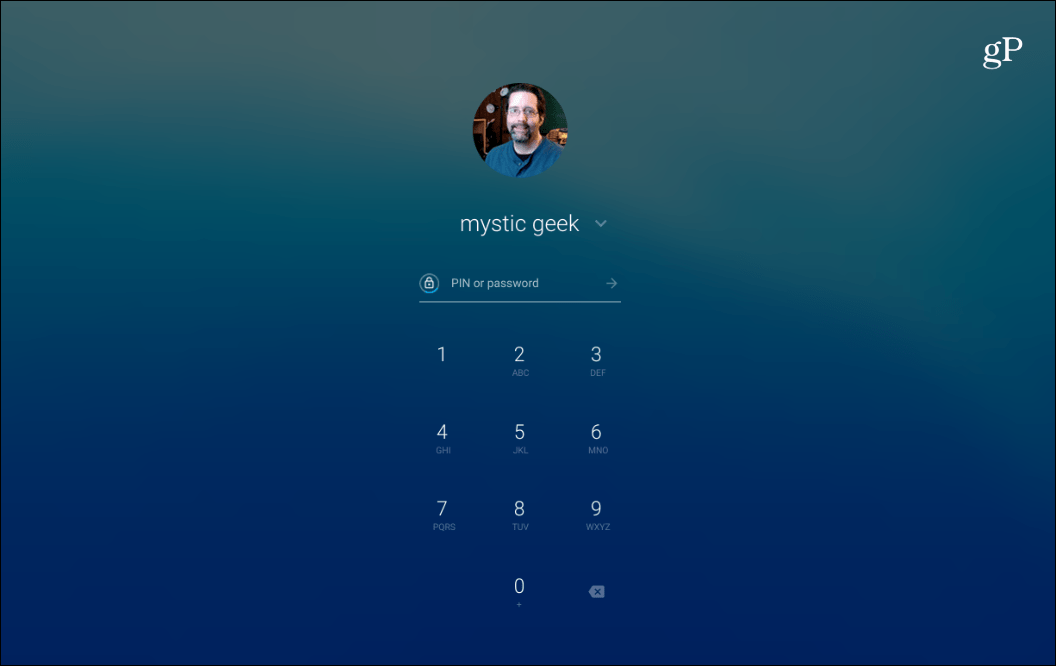
पिन सेट करने के बाद, साइन-इन स्क्रीन एक नंबर पैड प्रदर्शित करेगी लेकिन आप फिर भी अपना पासवर्ड टाइप कर सकते हैं।
यदि आपको भविष्य में पिन बदलने की आवश्यकता है, तो आप वापस जा सकते हैं सेटिंग्स> स्क्रीन लॉक और साइन-इन और "पिन बदलें" बटन को हिट करें और अपने नए पिन में उसी तरह लिखें जैसे आपने इसे पहली बार सेट किया था।
यदि आपके पास अपना एंड्रॉइड फोन नहीं जुड़ा हैस्मार्ट अनलॉक सुविधा का उपयोग करने के लिए आपका Chrome बुक, पिन का उपयोग करके इसे अनलॉक करने का एक और आसान तरीका प्रदान करता है। यह तब काम आता है जब आप अपने Chrome बुक में अक्सर बाहर जा रहे होते हैं - और खासकर यदि आप स्लीप लॉक सुविधा का उपयोग करते हैं। क्रोमबुक को बंद करने के लिए इसे सोने के लिए (ढक्कन को बंद करने के लिए) डालने पर आपको हर बार एक पिन दर्ज करना होगा। स्लीप लॉक सुविधा का उपयोग अवांछित लोगों को आपके Chromebook का उपयोग करने से रोकता है।










एक टिप्पणी छोड़ें